Spotify อนุญาตให้คุณ สตรีมเพลง ทั้งบนเดสก์ท็อปและอุปกรณ์มือถือ คุณสามารถใช้แอป Spotify อย่างเป็นทางการบนอุปกรณ์เหล่านี้เพื่อเพลิดเพลินกับเพลงโปรดของคุณได้ สิ่งที่ไม่ค่อยมีใครรู้จักเกี่ยวกับ Spotify คือบริการสตรีมมิ่งนี้มีเครื่องเล่นบนเว็บด้วย
Spotify Web Player เป็นเครื่องเล่นสื่อของบริษัทที่คุณสามารถเข้าถึงได้จากเว็บเบราว์เซอร์บนเดสก์ท็อปของคุณ ด้วยเครื่องเล่นนี้ คุณจะไม่ต้องติดตั้งแอป Spotify บนอุปกรณ์ของคุณอีกต่อไปเพื่อเข้าถึงเพลงของคุณ สิ่งที่คุณต้องมีคือเว็บเบราว์เซอร์ บัญชี Spotify และคุณก็พร้อมที่จะฟังเพลงโปรดของคุณแล้ว
โปรแกรมเล่นเว็บนี้ทำงานเหมือนกับแอปเดสก์ท็อปเป็นหลัก คุณสามารถใช้เครื่องเล่นนี้จากเว็บเบราว์เซอร์สมัยใหม่บนคอมพิวเตอร์ของคุณ รวมถึง Google Chrome, Mozilla Firefox และ Opera ในขณะที่เขียนบทความนี้ ระบบไม่รองรับ Safari
วิธีเข้าถึง Spotify Web Player
เก็บรายละเอียดการเข้าสู่ระบบบัญชี Spotify ของคุณไว้ให้ใกล้มือ เนื่องจากคุณจะต้องใช้ข้อมูลเหล่านี้เพื่อเข้าสู่ระบบ Web Player คุณสามารถใช้บัญชี Spotify ทั้งแบบฟรีและพรีเมียมกับเครื่องเล่นบนเว็บได้

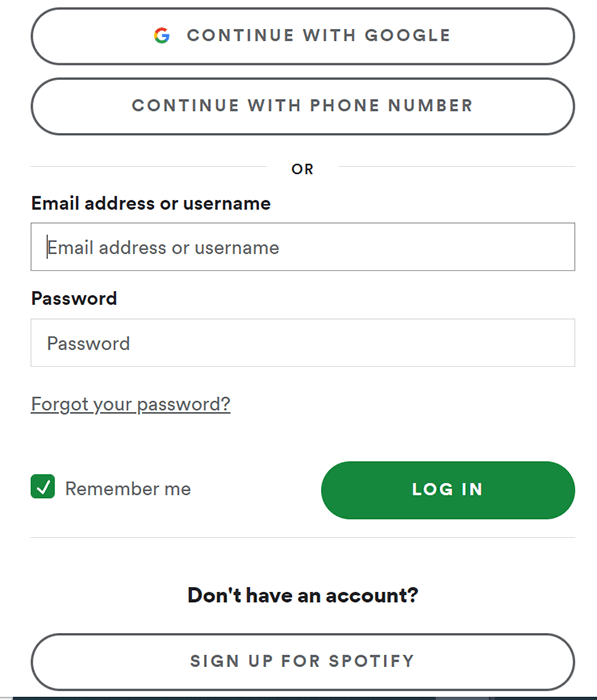
ตอนนี้คุณสามารถเริ่มเล่นเพลงโปรดด้วย Spotify Web Player บนเว็บเบราว์เซอร์ของคุณได้
คุณสมบัติ Spotify Web Player
เช่นเดียวกับแอปเดสก์ท็อป Spotify Web Player มีคุณสมบัติหลายประการ ซึ่งรวมถึงความสามารถในการค้นหาเพลง เล่นเพลง เข้าถึงห้องสมุดของคุณ หรือแม้แต่ดูและสร้างเพลย์ลิสต์เพลงใหม่
มาดูแต่ละตัวเลือกที่คุณเห็นบนอินเทอร์เฟซของ Spotify Web Player กันดีกว่า
บ้าน
บนแถบด้านข้างซ้าย รายการแรกที่คุณจะเห็นคือ บ้าน การเลือกตัวเลือกนี้จะนำคุณไปยังหน้าจอหลักของ Spotify Web Player ซึ่งคุณสามารถค้นหาและเล่นเพลงของคุณได้ หน้าจอนี้ประกอบด้วยคำแนะนำเพลง เพลย์ลิสต์ที่สร้างขึ้นสำหรับคุณ เพลงที่คุณเล่นล่าสุด และอื่นๆ อีกมากมาย.
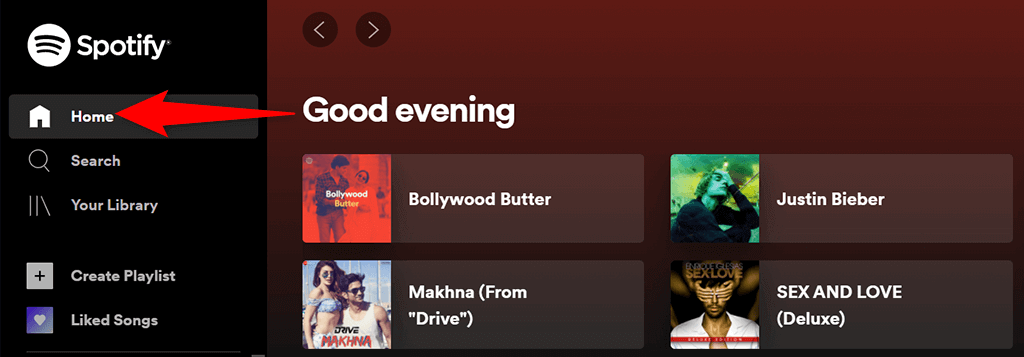
นี่คือที่ที่คุณเริ่มสำรวจโปรแกรมเล่นบนเว็บนี้
ค้นหา
หากต้องการค้นหาเพลงโปรดของคุณ ให้เลือก ค้นหา บนแถบด้านข้างซ้าย ซึ่งจะเปิดหน้าค้นหามาตรฐานของ Spotify ซึ่งคุณสามารถพิมพ์คำค้นหาของคุณได้ ในหน้าจอนี้ ให้เลือกช่องด้านบนแล้วพิมพ์ชื่อเพลง
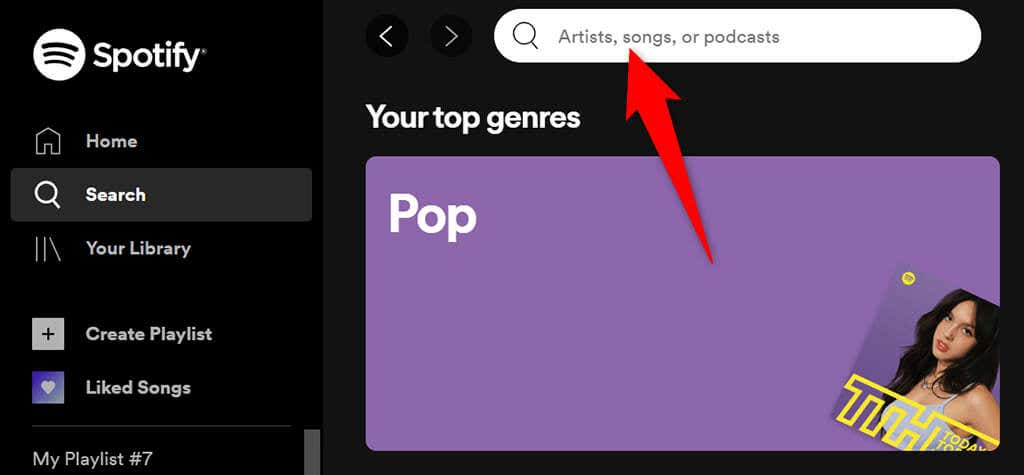
จากนั้นคุณจะเห็นผลการค้นหาสำหรับคำค้นหาของคุณ บนหน้าจอเดียวกัน คุณจะพบตัวเลือกแนวเพลงที่หลากหลายเพื่อค้นหาเพลงในนั้น
ห้องสมุดของคุณ
ส่วนห้องสมุดของคุณ ในแถบด้านข้างซ้ายคือที่ที่คุณเห็นเนื้อหาส่วนบุคคลของคุณ เลือกตัวเลือกนี้แล้วคุณจะเห็นเพลย์ลิสต์ พอดแคสต์ ศิลปิน และอัลบั้มที่คุณติดตามในบริการสตรีมมิงนี้
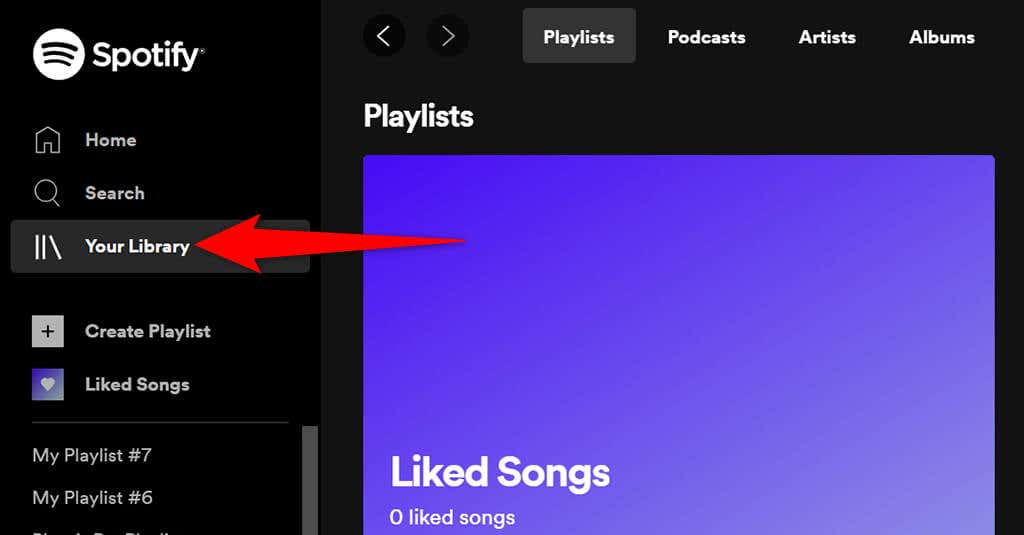
หากส่วนเหล่านี้ว่างเปล่า นั่นเป็นเพราะคุณยังไม่ได้ติดตามรายการใดๆ หากต้องการเริ่มติดตามใครสักคน ให้เลือกแท็บใดแท็บหนึ่งแล้วเลือกปุ่ม ค้นหา
สร้างเพลย์ลิสต์
หากคุณต้องการ สร้างเพลย์ลิสต์ใหม่ สำหรับเพลงของคุณ ให้เลือก สร้างเพลย์ลิสต์ จากแถบด้านข้างทางด้านซ้าย จากนั้นคุณสามารถป้อนชื่อเพลย์ลิสต์ของคุณและเพิ่มเพลงลงในเพลย์ลิสต์ได้

เพลย์ลิสต์นี้จะซิงค์กับบัญชี Spotify ของคุณ ดังนั้นคุณควรเห็นเพลย์ลิสต์ดังกล่าวบนอุปกรณ์ทุกเครื่องที่คุณใช้บัญชีเดียวกัน
เพลงที่ชอบ
เพลงที่ชอบ คือที่ซึ่งเพลงที่ “ชอบ” ทั้งหมดของคุณอยู่ เมื่อคุณแตะไอคอนหัวใจของเพลงใน Spotify บริการจะเพิ่มเพลงนั้นลงในรายการนี้
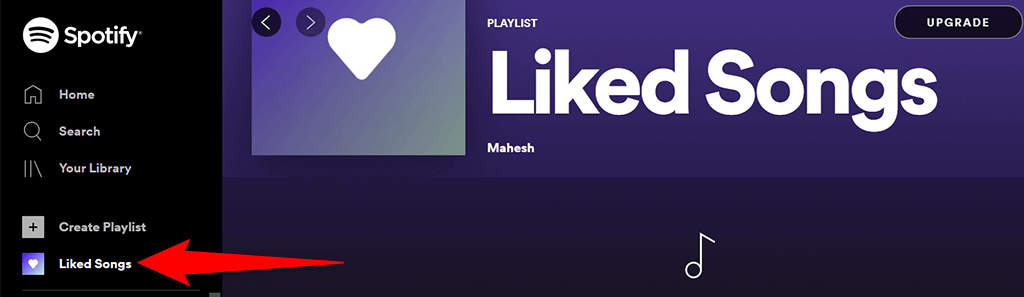
หากคุณเพิ่งเริ่มใช้ Spotify และยังไม่ได้ชอบเพลง ให้เลือกปุ่ม ค้นหาเพลง เพื่อค้นหาและ เพิ่มเพลง ไปยังรายการนี้
อัปเกรด
ที่ด้านบนของ Spotify Web Player คุณจะเห็นปุ่ม อัปเกรด เลือกปุ่มนี้หากคุณต้องการ อัปเกรดบัญชี Spotify ของคุณ
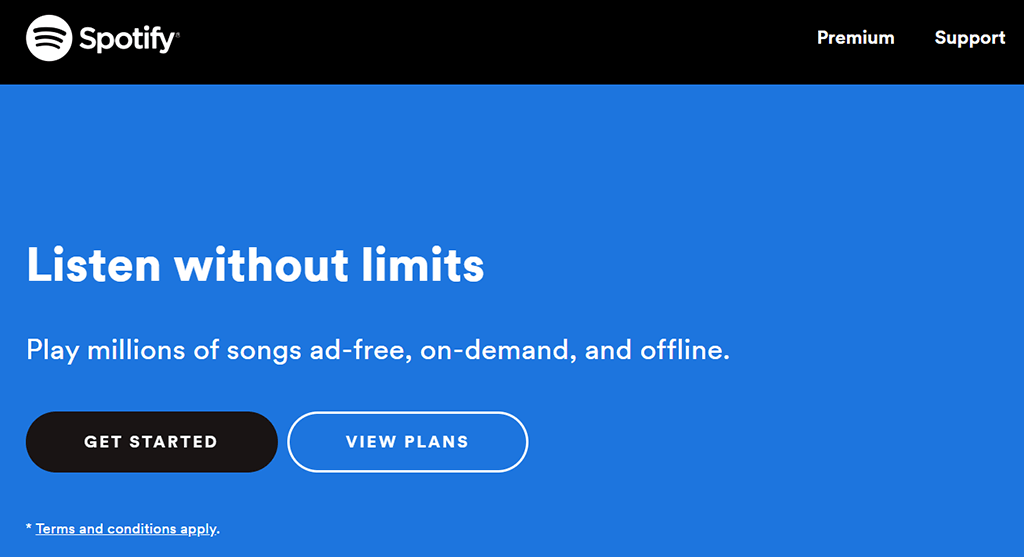
ปุ่มจะเปิดแท็บใหม่ในเบราว์เซอร์ของคุณและนำคุณไปยังไซต์ Spotify มาตรฐาน ซึ่งคุณสามารถเลือกแผนใหม่สำหรับบัญชีของคุณได้
ชื่อของคุณ
ถัดจากปุ่มอัปเกรด คุณจะเห็น ชื่อบัญชีของคุณ เลือกตัวเลือกนี้เพื่อแสดงตัวเลือกต่างๆ สำหรับบัญชีของคุณ
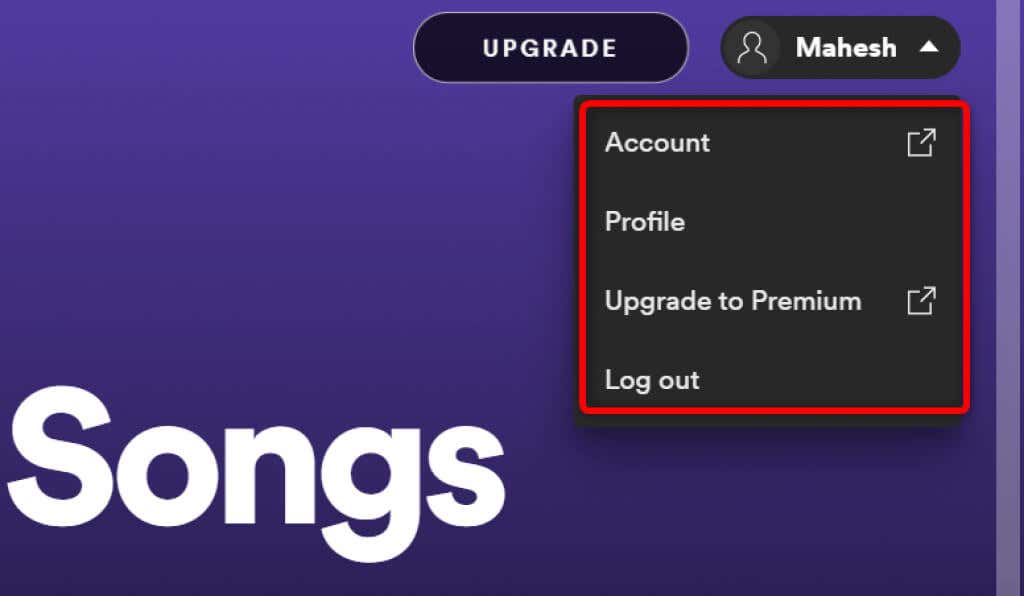
เมนูนี้มีตัวเลือกดังต่อไปนี้:.
เครื่องเล่นเพลง
เมื่อคุณเล่นแทร็กเพลง คุณจะเห็นเครื่องเล่นขนาดเล็กที่ด้านล่างของ Spotify Web Player นี่คือเครื่องเล่นที่คุณสามารถใช้เพื่อควบคุมการเล่นเพลง Spotify ของคุณ

ในมินิเพลเยอร์นี้ คุณมีไอคอนหัวใจ ที่คุณสามารถเลือกเพื่อเพิ่มเพลงที่กำลังเล่นอยู่ในรายการเพลงที่ชอบ ของคุณ คุณสามารถสุ่มเพลงได้โดยเลือกไอคอนสุ่ม จากนั้น คุณจะมีปุ่มมาตรฐาน ก่อนหน้า , เล่น /หยุดชั่วคราว และ ถัดไป นอกจากนี้ยังมีปุ่มเปิดใช้งานการเล่นซ้ำ เพื่อเล่นแทร็กเพลงปัจจุบันแบบวนซ้ำ
ในพื้นที่ด้านขวาของเครื่องเล่นขนาดเล็ก คุณสามารถเลือกตัวเลือกเนื้อเพลง เพื่อดูเนื้อเพลงของเพลงปัจจุบัน เลือกไอคอน คิว เพื่อดู เพลงที่คุณเข้าคิว หากคุณใช้ Spotify บนอุปกรณ์อื่น คุณสามารถจัดการการเล่นสำหรับอุปกรณ์ทั้งหมดของคุณด้วยตัวเลือก เชื่อมต่อกับอุปกรณ์ ในเครื่องเล่นขนาดเล็ก
ที่ด้านขวาสุดของมินิเพลเยอร์ คุณจะมีตัวเลือกในการปรับระดับเสียง ลากแถบเลื่อนระดับเสียงไปทางซ้ายเพื่อลดระดับเสียง หรือลากแถบเลื่อนไปทางขวาเพื่อเพิ่มระดับเสียง
ข้อจำกัดของ Spotify Web Player
Spotify Web Player เป็นวิธีที่ยอดเยี่ยมในการเข้าถึงเพลงโปรดของคุณโดยไม่ต้องติดตั้งแอป แต่เครื่องเล่นนี้มีข้อจำกัดบางประการ
ขั้นแรก โปรแกรมเล่นเว็บนี้เล่นเพลงในอัตราบิตที่ต่ำกว่าที่คุณได้รับในแอปเดสก์ท็อป คุณอาจไม่สังเกตเห็นสิ่งนี้หากคุณสตรีมเพลงเป็นครั้งคราวเท่านั้น แต่ถ้าคุณเป็นผู้ฟังเพลงตัวยง คุณจะสังเกตเห็นการเปลี่ยนแปลงทันที
ประการที่สอง คุณไม่สามารถบันทึกเพลงเพื่อใช้แบบออฟไลน์ได้ ซึ่งต่างจากแอปบนเดสก์ท็อป โปรแกรมเล่นเว็บนี้ใช้งานได้ตราบเท่าที่คุณมีการเชื่อมต่ออินเทอร์เน็ตที่ใช้งานได้.
สตรีม Spotify โดยไม่ต้องใช้แอป
หากคุณใช้คอมพิวเตอร์ที่ใช้ร่วมกัน หรือคุณไม่เต็มใจที่จะติดตั้งแอปเพิ่มเติมในเครื่องของคุณ Spotify Web Player เป็นวิธีที่ยอดเยี่ยมในการฟังเพลงโปรดของคุณ เครื่องเล่นนี้ทำงานได้ในเว็บเบราว์เซอร์หลัก ๆ และไม่จำเป็นต้องให้คุณติดตั้งอะไรบนคอมพิวเตอร์ของคุณ
.